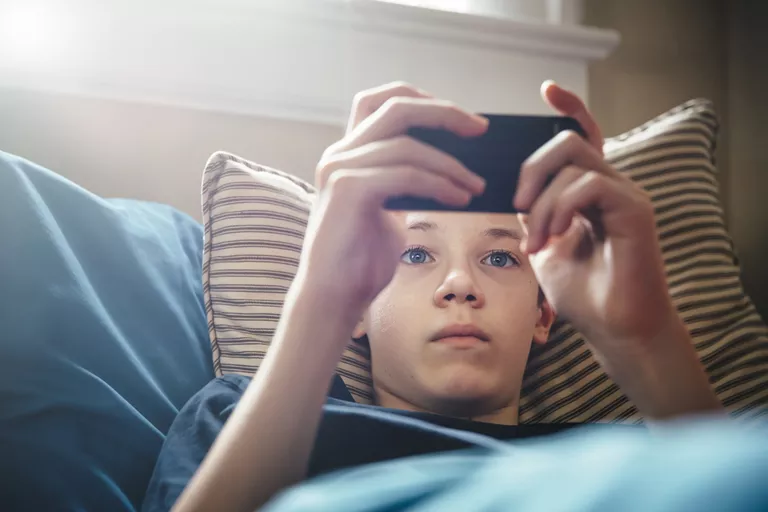
Con tanto contenido para adultos en la web, es posible que los padres quieran impedir que sus hijos visiten esos sitios web en el iPhone. Afortunadamente, hay herramientas incorporadas en el iPhone, iPad y iPod touch que les permiten controlar qué sitios web pueden visitar sus hijos.
De hecho, estas herramientas son tan flexibles que pueden ir más allá del simple bloqueo de algunos sitios. También se pueden usar para crear un conjunto de sitios que son sólo los sitios web que sus hijos pueden usar.
Índice de contenidos
La característica que usted necesita: Restricciones
La función que le permite bloquear el acceso a los sitios web se llama Restricciones. Puedes usarlo para desactivar funciones, ocultar aplicaciones, impedir ciertos tipos de comunicación y, lo que es más importante en este caso, bloquear el contenido. Todos estos ajustes están protegidos por un código de acceso, por lo que un niño no puede cambiarlos fácilmente.
Las restricciones están incorporadas en el iOS, el sistema operativo que se ejecuta en el iPhone y el iPad. Esto significa que no necesitas descargar una aplicación o registrarte en un servicio para proteger a tus hijos (aunque también hay opciones para eso, como veremos al final de la sección).
Cómo bloquear sitios web en el iPhone mediante restricciones
Para bloquear sitios web, comience activando Restricciones siguiendo estos pasos:
- Puntee Configuración .
- Tap General .
- Pulse Restricciones .
- Pulse Activar restricciones .
- Introduzca un código de acceso de cuatro dígitos para proteger la configuración. Use algo que sus hijos no puedan adivinar.
- Vuelva a introducir el código de acceso para confirmarlo.
Con eso, has habilitado Restricciones de contenido. Ahora, siga estos pasos para configurarlos para bloquear sitios web maduros:
- En la pantalla Restricciones , vaya a la sección Contenido permitido y pulse Sitios web .
- Pulse Limitar el contenido para adultos .
- Toque Restricciones en la esquina superior izquierda o deje la aplicación Configuración y vaya a hacer otra cosa. Su elección de bloquear sitios para adultos se guarda automáticamente y el código de acceso lo protege.
Aunque bloquear el contenido para adultos de esta manera es una característica agradable de tener, también es bastante amplio. Puede que encuentres que bloquea sitios que no son realmente adultos y deja pasar a otros. Apple no puede calificar todos los sitios web de Internet, por lo que se basa en clasificaciones de terceros que no son necesariamente completas o perfectas. Si encuentras que tus hijos todavía pueden visitar sitios que no quieres que visiten, hay otras dos opciones.
Restringir la navegación web sólo a sitios aprobados
En lugar de confiar en las Restricciones para filtrar toda la Internet, puede utilizar la función para crear un conjunto de sitios web que son los únicos que sus hijos pueden visitar . Esto le da más control y previsibilidad, y puede ser especialmente bueno para los niños más pequeños.
Para utilizar esta función, siga los dos tutoriales anteriores, pero en lugar de puntear Limitar el contenido para adultos, puntee en Sólo sitios web específicos .
El iPhone está preconfigurado con un conjunto de estos sitios web, incluyendo Apple, Disney, PBS Kids, National Geographic – Kids, y más. Puede eliminar sitios de esta lista siguiendo estos pasos:
- Pulse Editar .
- Puntee en el círculo rojo junto al sitio que desea eliminar.
- Pulse Eliminar .
- Repita para cada sitio que desee borrar.
- Cuando haya terminado, puntee Hecho .
Para añadir nuevos sitios a esta lista, siga estos pasos:
- Pulse Añadir un sitio web…. al final de la lista.
- En el campo Title , escriba el nombre del sitio web.
- En el campo URL , escriba la dirección del sitio web (por ejemplo: http://www.lifewire.com).
- Repita para todos los sitios que desee.
- Pulse Sitios web para volver a la pantalla anterior. Los sitios que ha añadido se guardan automáticamente.
Ahora, si sus hijos intentan ir a un sitio que no está en esta lista, recibirán un mensaje diciendo que el sitio está bloqueado. Hay un enlace Permitir sitio web que le permite agregarlo rápidamente a la lista aprobada, pero necesita conocer el código de acceso de restricciones para poder hacerlo.
Otras opciones para la navegación en la Web adaptada a los niños
Si la herramienta integrada del iPhone para bloquear sitios web no es lo suficientemente potente o flexible para ti, existen otras opciones. Estas son aplicaciones alternativas de navegador web que se instalan en el iPhone. Utiliza Restricciones para desactivar Safari y deja uno de ellos como el único navegador web en los dispositivos de tus hijos. Algunas opciones incluyen:
- Navegador seguro MetaCert para la educación: Este navegador sólo funciona en el iPad. Ofrece filtrado y bloqueo personalizables, e informes para los padres. La aplicación cuesta US$7.99 e incluye compras in-app de $0.99 y $1.99. Descargar en el App Store
- Navegador Mobicip Safe: Ofrece una versión gratuita con características básicas o niveles de pago que proporcionan más información a los padres, la posibilidad de establecer límites de tiempo para el uso de Internet y soporte para hasta 5 dispositivos. La aplicación es gratuita; la suscripción es de $39.99 al año. Descargar en el App Store
Vaya más lejos: Otras opciones de bloqueo de contenido
Bloquear sitios web para adultos no es el único tipo de control que puedes usar en el iPhone o iPad de tus hijos. Puedes bloquear música con letras explícitas, evitar compras en la aplicación y mucho más usando la función de Restricciones incorporada. Para más tutoriales y consejos, lee 14 cosas que debes hacer antes de regalar a los niños un iPod touch o un iPhone.
También puede bloquear al menos algunos anuncios en la web. Esto requiere aplicaciones adicionales. Para obtener más información, consulta Cómo bloquear anuncios en Safari en el iPhone.








